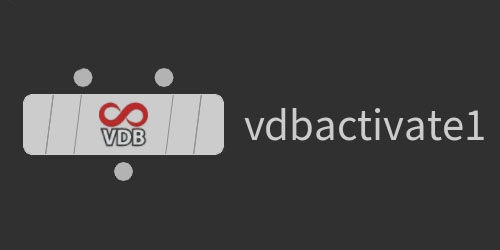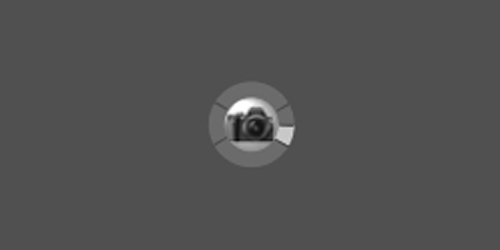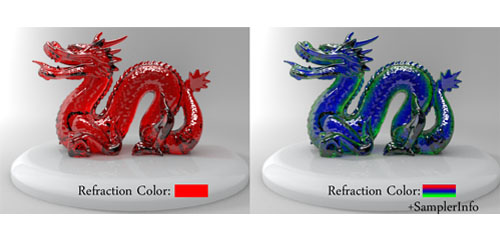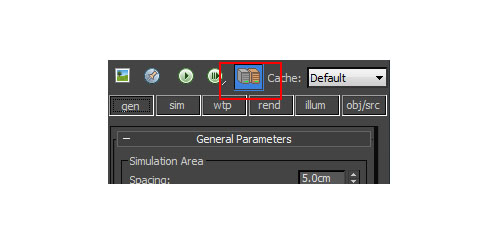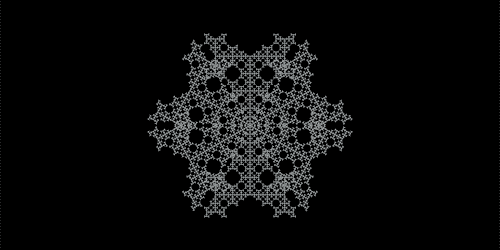No More Retake
3DCG屋さん向けTips&Referenceサイト
-
Houdiniレシピ:Wrangle Memo 01
Wrangle(SOP)のVEX例文。メモより抜粋。よう使うglobal変数//SOP@Cd //Point Color@P //Point位置@v //Point Velocity@ptnum //処理中のPoint番号@pscale //Particle Scale@numpt //Point総数@N //法線//時間@Frame; //Frame@Time; //TimeAttribute読み書きあれこれ//Type[...]
read more -
Houdini:VDB Active(SOP)
Houdini回。図のような領域すべてが1で満たされたVDB Volumeを作る方法。VDB Active(SOP)を使う。ネットワークは下図。VDB Active(SOP)のパラメータ中程に沢山あるパラメータタブから、"Reference"を選択しておく。これで、ネットワーク左上のノードvdb1で定義されてたVDBボリュームが、右上のノードbox1の領域内に、アクティブな状態(値1)で作られる。例えるなら、領域内がすべて煙で均一に満たされた状態。こんなの何に使うのかというと・・・いうと・・・えーと、とにかく使いたいと思ったのです。とにかく、ボクセル[...]
read more -
toxik:[Freeze]
toxikノード解説回です。ニーズが少ないのはわかってるんですけどねwtoxikのめぼしいノードを一通りさらったら、Nukeもと考えとるんでご勘弁を。今回は、Freeze Frame。これ、一言でいうとスナップショットを撮るノードです。一時的なもので保存はされないらしい。ファイル開いてるときだけ有効。Proxy Scales・・・一時保存するプロキシの解像度。1/1、1/2、1/4、1/8の4種類。デフォルトは全部。プロキシについてはいずれ。Stream・・・保存するStream。デフォルトはすべて。Streamに[...]
read more -
Maya:オクルージョンに任意のグラデーションを!
mib_amb_occlusionとRampノードを使って、オクルージョンを任意のグラデーションで出力する方法でっす。RampノードとSamplerInfoノードを使ってフレネルっぽい効果を出す方法はよくあるので、今回はその変則ということで。レンダリング画像を先に出すとこんな感じ。パッとみ分かりづらいかもだけど、赤や黄色の部分がオクルージョンの効果が強い部分。青や紫はオクルージョンの効果があまりない部分。mib_amb_occlusionのみだと、通常白黒のグラデーションですが、Rampノードを間に挟むことで任意のグラデーションにすることができます。それを何に使[...]
read more -
Maya:”mip_shaderの有効”と”Implicitノード”
今回は備忘録二本立てです。一つめはmip_shaderを有効にするMelコマンド//Mental Image Production Shader有効 optionVar -intValue "MIP_SHD_EXPOSE"1;//無効 optionVar -intValue "MIP_SHD_EXPOSE"0;mentalrayCustomNodeClass.melを変更するのは面倒なので、こちら↑を使うことが多いです。いろんなサイトで紹介されていますが、自分いっこうにコマンドを覚えられませんw[...]
read more -
Maya:軌跡エフェクトの作例 その1
今回は軌跡エフェクトの作り方にしてみました。いろんな作り方があると思うのですが、ここではMayaで作れる「簡単な方法」と「ちょっと難しい方法」の二つを、全2回に分けて紹介してみようと思います。1回目は「簡単な方法」から。こんな感じのものを作ります。3dsMaxの『Ghost Trails』みたいなのです。Mayaは2012の英語版を使用しています。①エッジをポリゴン化まず、軌跡の元となるカーブをポリゴンから作成します。ポリゴンのエッジを選択し、すると、選択したエッジ上にカーブが作成されます。このカーブは(ヒストリを消さない限り)エ[...]
read more -
Maya:『mia_material』系ノード その2
その1へ その2へ その3へ その4へ その5へ 補足へ前回からの続きで、mia_material_x_passesのパラメータを調べていきます。自信のないところは自信なさげに書いていますwMayaは2012の英語版を使用しています。最新のバージョンとは異なる可能性がありますのであしからず。 Refraction(屈折)Index of Refraction(屈折率)しばしば、IORと略される。大気が1.0。水が1.33。主な屈折率は、IORの値の部分にマウスを乗せとくと出るヘルプで確認可。Color(カラー)屈折カラー。半[...]
read more -
FumeFXメモ その7 [影とブラーとBackBurnerと]
影をレンダリングする①:FumeFXの"Cast Shadow"、"Receive Shadows"をONにする②:ライトのシャドウをONにする③:ライトの"環境効果のシャドウ"をONにする。 モーションブラーをかける①:シミュレーションキャッシュで"Velocity"を保存しておく②:シミュレーションする③:環境 -> FusionWork Render -> Create ChannelsをON -> Image Motion BlurをON④:効果にモーションブラーを追加。 ⑤:F[...]
read more -
Houdini:L-system sample02
Houdini Advent Calendar2016 I paticipated on the16th day.It is an example fo Houdini's L-System in the last continuation.Sample011PermiseF-F-F-F-F-F-F-FRule 1F=F--F+F+F+F+F+F+F--FAngle45Generations1Sample012 - Koch_Curve 01Koch curve[...]
read more -
「2D dot」 To 「3D dot」 Scripts
ここのところノードの話ばかりだったので、今日はScriptの話にしてみました。次のようなスクリプトを作ってみました。以前、Twitterでちょこっとツイートしたのですが、下の絵のように、2Dドット絵から3Dのドット風絵に変換するスクリプトです。(あくまで、ドットをCubeに置き換えるだけで、凸凹させるのはできません。あしからず)試しにレンダリングすると・・・もっとつくってみた。調子に乗って、さらに作ってみた。ピクセルってたら彼かな、と。えーと、スクリプトね。画像を制御するモジュールとしてPIL(Python Imagein[...]
read more